Snapchatに誰かをすばやく追加する6つの方法
公開: 2021-12-24他のソーシャルメディアプラットフォームと同様に、Snapchatを使用しても友達がいなければ意味がありません。 ソーシャルネットワークを使い始めるとき、最初に頭に浮かぶのは、友達リストを作成する方法、またはリストに友達を追加する方法です。 Snapchatに友達ができたら、写真やビデオを友達に送ったり、Snapchatストーリーの視聴者を呼んだりできます。
幸い、Snapchatに友達を追加するのはそれほど難しいことではありません。 さらに、ユーザー名、スナップコード、連絡先番号、URLリンクなど、複数の方法があります。
このSnapchatに誰かを追加する方法:友達をすばやく追加する6つの方法の投稿では、Snapchatにユーザーを追加するための詳細なガイドを1秒以内に提供します。 このソーシャルネットワーキングサイトを最大限に活用するために飛び込みましょう。
Snapchatの「友達」はSnapchatの連絡先です。 彼らはあなたが知っていて接続しているSnapchatのユーザーです。 Snapchatに友達を追加する最初の方法から始めましょう。これは最も一般的な方法でもあります。
ユーザー名でSnapchatに友達を追加する
メールアドレスや本名でSnapchatに人を追加する方法はないことを忘れないでください。 この最初の方法は、電話の連絡先リストにないSnapchatのユーザーを追加するために使用されます。 友達の1人が以前にSnapchatにサインアップしたことがある場合を想像して、Snapchatのユーザー名を尋ねてみましょう。 ユーザー名を入手したら、次の手順に従います。
ステップ1:Snapchatメニューを開く
まず、携帯電話でSnapchatプラットフォームを開く必要があります。 次に、Snapchatカメラ画面の任意の場所を下にスワイプするか、画面上部のゴーストアイコンをタップします。 これでメニューが開き、Snapcode、表示名、ユーザー名、Snapchatスコアなどの多くのオプションに気づきました。
ステップ2:[友達を追加]をタップします
[友達を追加]オプションを選択する必要があります。これは、[友達を追加]メニューを開いていることを意味します。
ステップ3:[ユーザー名で追加]をタップします
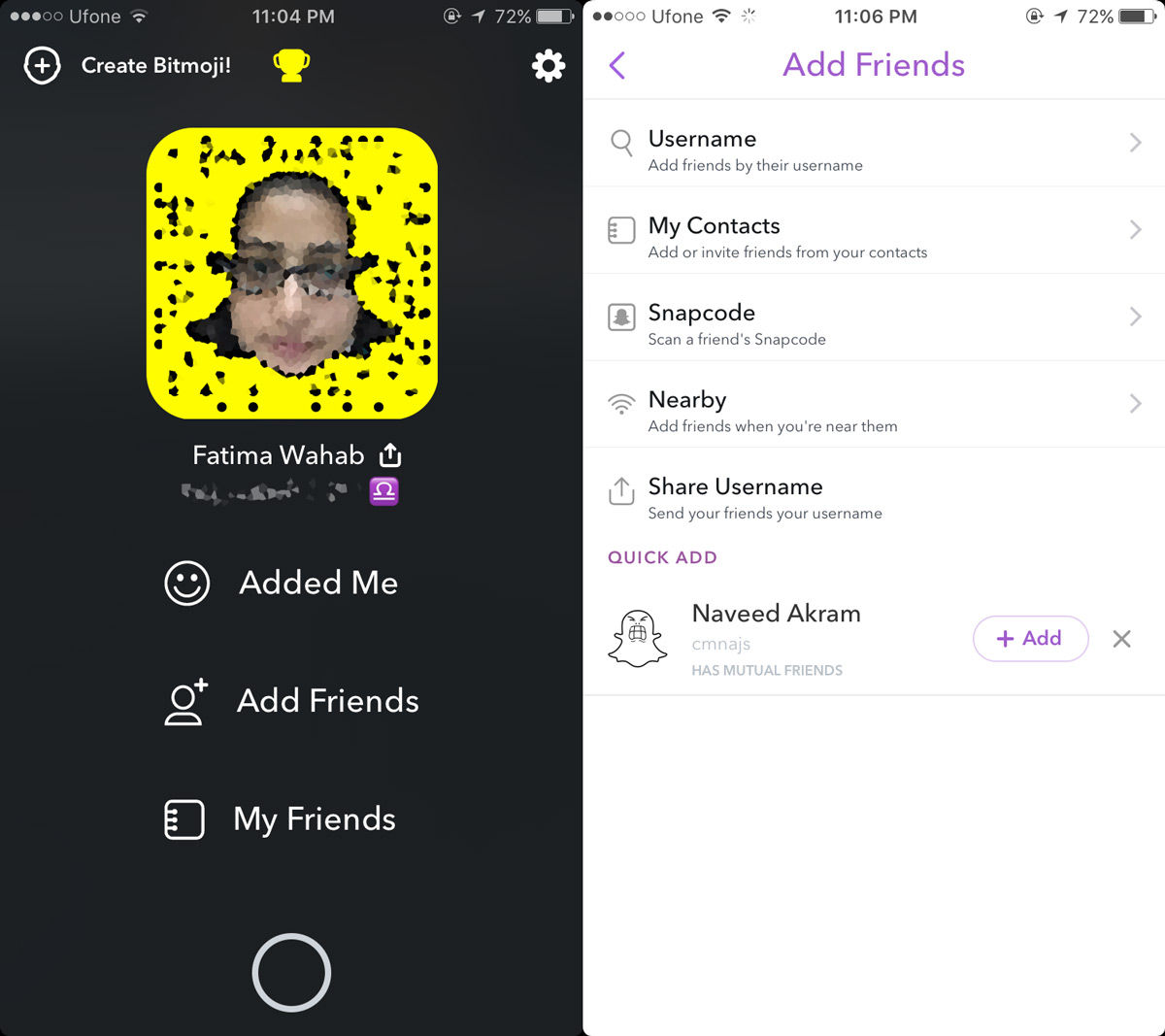
次の画面が開いたら、 「ユーザー名で追加」の最初のオプションを選択して、ユーザー検索を開くことができます。
ステップ4:友達のユーザー名を入力する
今度は、以前に尋ねた友達のユーザー名をウィンドウに入力する必要があります。 正しいユーザー名を入力すると、必要なアカウントがポップアップ表示されます。
ステップ5:「+追加」ボタンをタップします
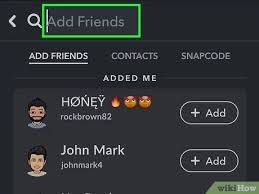
追加したいアカウントが表示されたら、ユーザーの横にある**「+追加」**ボタンをタップする必要があります。 あなたの友達があなたの友達リストに追加されます。 ボタンが表示されない場合は、ボタンのユーザー名全体を正しく入力できない可能性があることに注意してください。
ステップ6:追加されるのを待つ
これはオプションです。 友達がプライバシーモードを設定していない場合は、スナップしてチャットウィンドウを開くことができます。 ただし、そうであれば、Snapchatの正式な友達になり、プラットフォームのスナップ機能またはチャット機能を使用する前に、彼らがあなたを追加するのを待つ必要があります。
Snapchatのユーザー名で友達を追加するときは、次の点に注意する必要があります。
- Snapchatに来るとき、表示名とユーザー名の2つの名前があります。 表示名は他のユーザーに最初に表示される名前であり、変更可能です。 ユーザー名は、変更できないユーザーのアカウント名です。 それらを互いに間違えないでください。
- Snapchatのユーザー名でのみ検索でき、本名、電話の連絡先、メールアドレス、その他の種類の名前では検索できません。
- ユーザー名の一部だけを入力してSnapchatに推測させるのではなく、追加するユーザー名を見つけるためにユーザー名全体を入力する必要があります。
電話の連絡先から誰かを追加します
では、友達のユーザー名がわからない場合はどうでしょうか。 彼らがSnapchatのユーザーであり、あなたが彼らの電話番号を持っている限り、連絡先リストから彼らの電話番号を使用してそれらを追加することができるので、心配しないでください。
ステップ1:Snapchatプロファイル画面を開く
同様に、画面上部のゴーストアイコンをタップするか、Snapchatカメラ画面の任意の場所を下にスワイプしてSnapchatプロファイル画面を開く必要があります。 ここでスナップコードを確認できます。
ステップ2:「マイフレンズ」ボタンをタップします
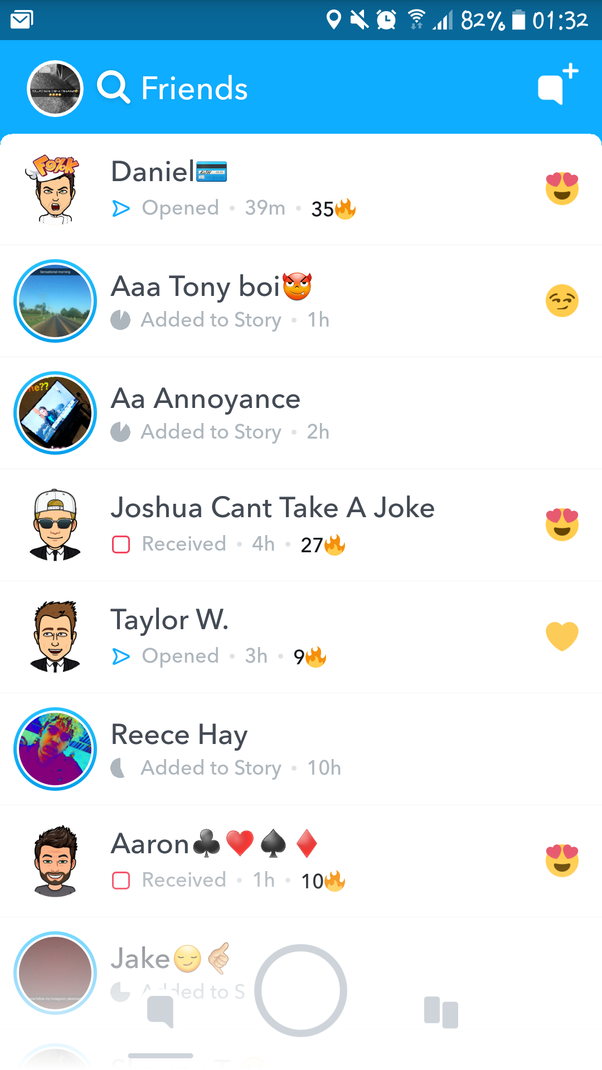
次に、画面の下部にある[マイフレンズ]ボタンを選択する必要があります。 新しい画面で現在のSnapchatの友達のリストを見ることができます。
ステップ3:[連絡先]タブをタップします
[連絡先]タップをタップして続行し、連絡先リストに番号があるSnapchatを使用している人のリストを見つけます。 彼らの電話番号はSnapchatアカウントに関連付けられており、Snapの友達ではありません。
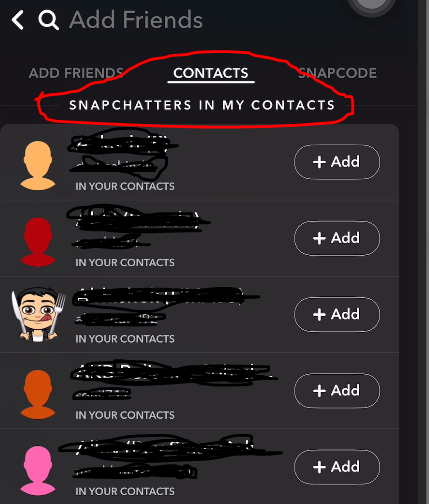
ステップ4:Snapchatへのアクセスを許可する
アカウントにサインアップしてからSnapchatへのアクセスをオンにしている場合は、この手順を終了します。 一方、Snapchatがデバイスの連絡先へのアクセスを許可するように求めた場合(特にこのタブを初めて開いたとき)、プラットフォームが連絡先リストのユーザーの電話番号を追跡できるように、Snapchatを許可する必要がありますSnapchatプロファイルに関連付けられています。
ステップ5:[+追加]をタップします
画面上でリストをスクロールし、 「+」または「+追加」ボタンをタップして、友達リストに必要な人を追加します。 その後、追加したことが通知されます。
ステップ6:Snapchatにもっと多くの人を招待する
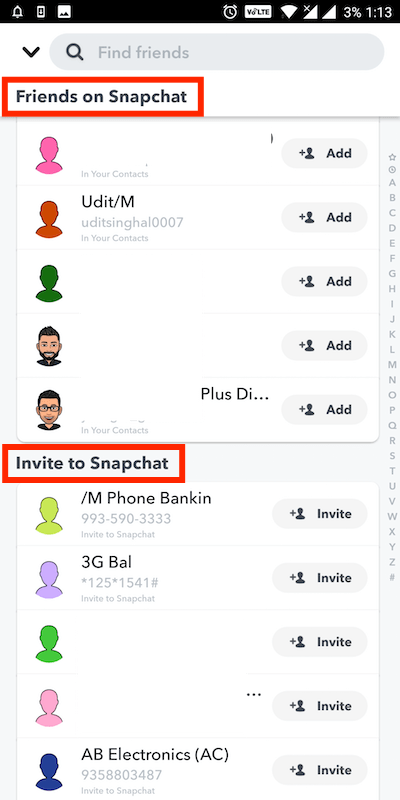
リストの一番下までスクロールして、Snapchatを持たない連絡先を見てみましょう。 彼らはすべて、Snapchatアカウントを持っていない連絡先であり、Snapchatに電話番号が接続されていないか、Snapchatアカウントの番号照合を許可していません。 必要に応じて、 [+招待]をタップして、テキストとアプリへのリンクを含むSnapchatへの招待を送信できます。
ステップ7:追加されるのを待つ
最初の解決策と同様に、追加した人があなたを追加し、後で彼らと話すことができるまで待つ必要があります。 彼または彼女が追加し直したくない場合、あなたのメッセージは永久に「保留中」のままになります。
このソリューションを使用するときに注意すべき点も1つあります。 Snapchatには、ユーザーが自分の電話番号を自分のアカウントに関連付けることができる機能があります。 追加するユーザーがこの機能を有効にしている場合にのみ、リストでそれらのユーザーを照合でき、以下の手順に従って追加できます。
友達のスナップコードをスキャンして誰かを追加する
あなたは以前にQRコードについて知っていたに違いありませんよね? Snapcodeはそれに非常に似ていますが、Snapchatアプリにあります。 スナップコードは、特定のユーザーに関する情報を隠す画像であるドットの特別な表示です。 プロフィール写真を幽霊の形で囲んでいる黄色い模様です。 個人のSnapcodeをプルアップする方法がわからない場合は、画面上部のSnapchatゴーストをタップするだけです。

スナップコードは、幽霊の形をしたプロフィール写真を囲む黄色いボックスです。」キャプション
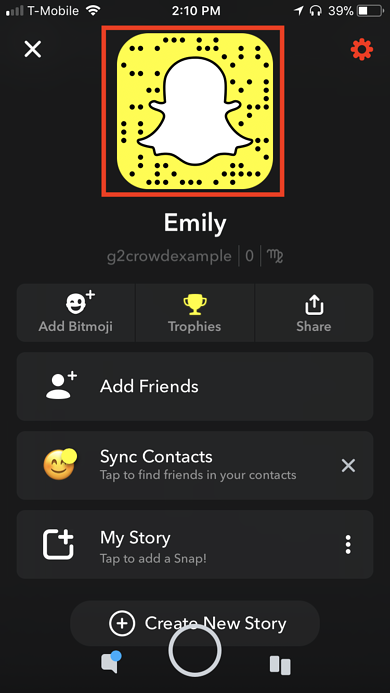
さらに重要なのは、Snapcodeを介してSnapchatの友達リストに人を追加できることです。
ステップ1:スナップコードの写真を撮る
スナップコード機能を使用するには、スナップコードの写真を撮る必要があります。 カメラアプリを使用している場合は、通常どおりに実行してください。 Snapchatカメラを使用する場合は、Snapcodeをポイントし、スナップを取り、携帯電話にダウンロードして、カメラロールに保持します。
ステップ2:[友達を追加]ボタンをタップします
Snapchatは、デバイス上の既存の画像をスキャンして、Snapcodeを隠している画像を認識することができます。 上記と同じ手順に従い、アプリの画面の任意の場所を下にスワイプして、[友達を追加]ボタンをタップします。
ステップ3:「スナップコードで追加」機能を選択する
次に、[スナップコードで追加]ボタンを選択する必要があります。 繰り返しになりますが、Snapchatがすべての写真にアクセスできるように、デバイスの写真ストレージへのアクセスをSnapchatに許可するように通知される場合があります。
ステップ4:写真を選択します
友達のスナップコードを含む写真を選択してください
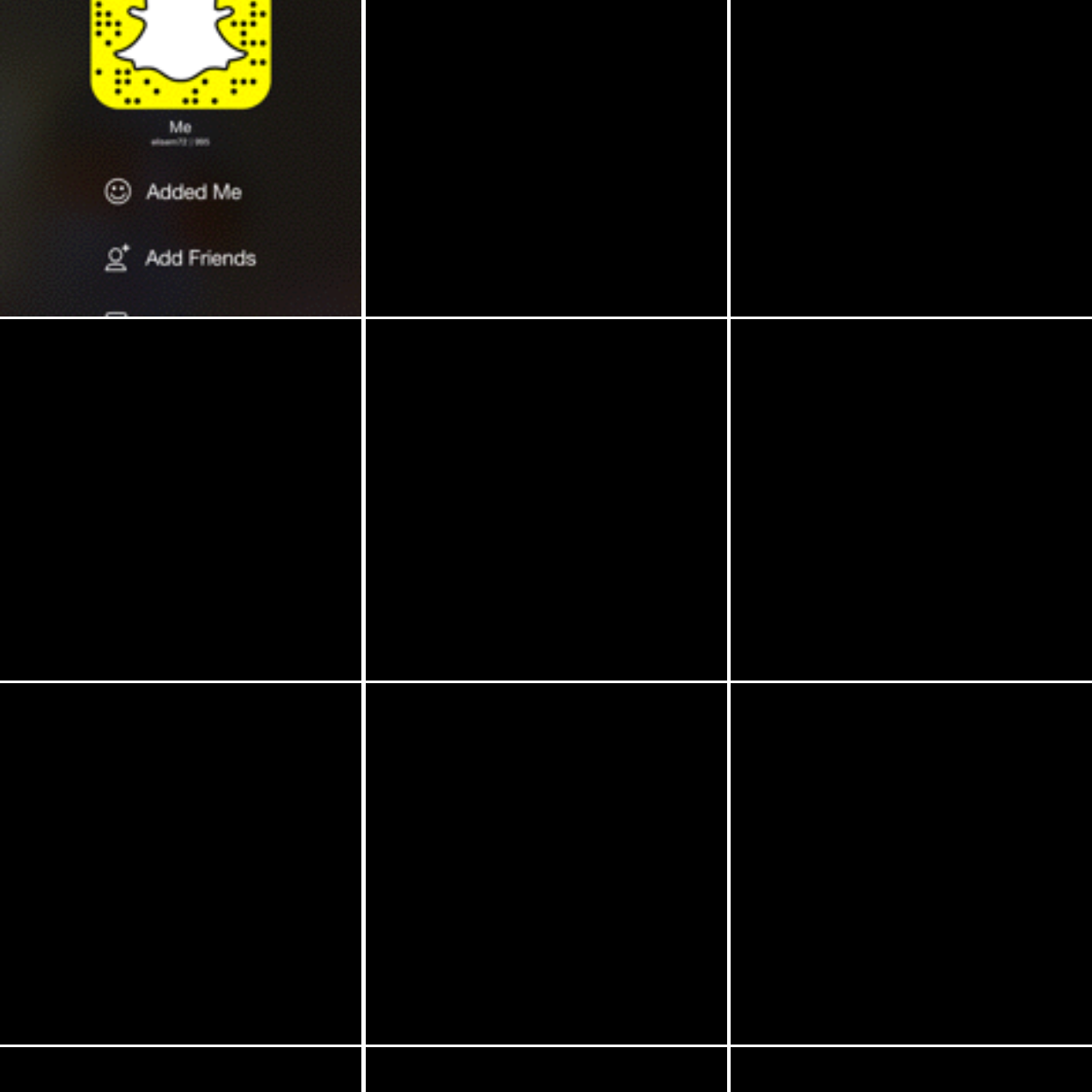
次に、友達のスナップコードが含まれている写真を選択しましょう。 Snapchatはコードのスキャンを非常に迅速に開始し、選択した画像が正しい場合は「友達を追加」プロンプトを表示します。 その後、彼または彼女はあなたの友達リストに追加されます。
ステップ5:追加されるのを待つ
この手順は、友達が設定したプライバシーモードによって異なります。
Snapcodeの写真を撮って保存する代わりに、Snapchatカメラまたは電話カメラをSnapcodeに向け、画面上のコードを長押しして自動的にスキャンすることで、ガイドを短くすることができます。 お使いのカメラにQRコードをスキャンする機能がある限り、アプリは「友達を追加」ボタンと一緒にユーザーを表示します。 スキャン後にこのボタンをタップすると、ユーザーを友達リストに追加できます。
スナップコードを長押しすると、自動的にスキャンされます
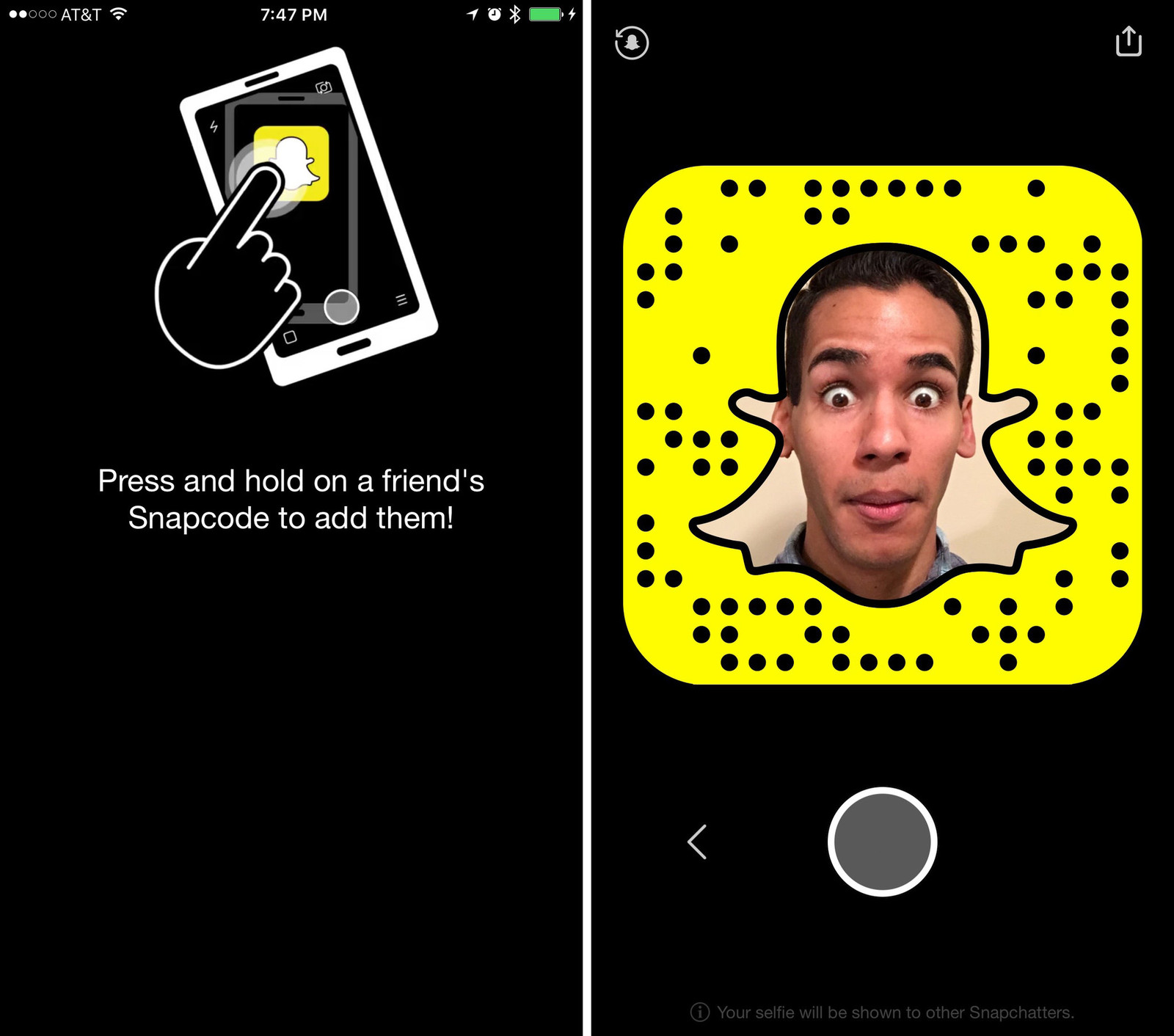
注意する必要があることの1つは、Snapcodeがその下にユーザー名を付けることが多いということです。 そのため、友達のユーザー名を入力する方が速いようです。
「近くに追加」機能を使用してSnapchatに友達を追加する
友達のほかに、Snapchatの[近くに追加]機能を使用して、見知らぬ人を友達リストに追加することもできます。
ステップ1:プロフィールメニューを開く
Snapchatカメラ画面の任意の場所を下にスワイプして、Snapcodeとプロファイル情報を開きます。
ステップ2:[近くに追加]ボタンをタップします
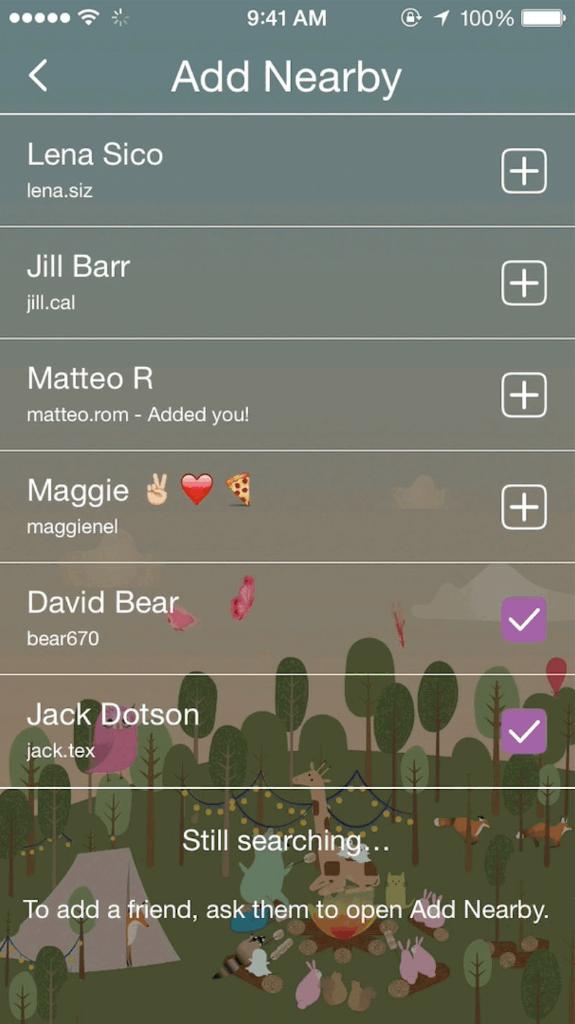
[友達を追加]オプションをタップして続行し、[友達を追加]メニューを開きます。 次に、[近くに追加]ボタンをタップすると、デバイスが追跡して他の近くのデバイスを見つけます。 この機能を使用すると、近くにいる他のSnapchatユーザーのユーザー名を確認して、リストに追加できます。
ステップ3:「+」または「+追加」をタップします
[近くに追加]モードをオンにすると、周囲の人のユーザー名が画面に表示されます。 次に、友達のユーザー名の横にある[+]または[+追加]をタップして、スナップ友達として追加する必要があります。
ただし、その時点で友達がSnapchatの[近くに追加]画面にアクセスしている必要があることに注意する必要があります。そうしないと、誰も見つかりません。 あなたの近くにいる人は、この方法であなたを友達リストに追加することもできます。 友達があなたを追加してくれたら、スナップを送ったり、お互いに話したりすることができます。
SnapchatのURLを使用してSnapchatに誰かを追加します
他の人にあなたのユーザー名を示し、他の人があなたを友達として追加できるリンクを提供するメッセージを作成して送信/投稿します。
Snapchatを使用すると、他のユーザーにあなたを友達に追加できるリンクを送信することもできます。 同様に、友達もユーザー名とSnapchatURLを示すメッセージを作成して送信することでそれを行うことができます。 友達リストを開くことを目的としたビジネスをしている場合、またはSnapchatを使い始めて他の人にあなたのアカウントを認識してもらいたい場合は、このSnapchatURLを他のソーシャルメディアアカウントで共有できます。
「私を追加」機能を介してSnapchatに誰かを追加する
このガイドは、他の人があなたを追加するのを待つ必要がない唯一のガイドです。あなたが彼らを追加し直して、スナップしてチャットできるかどうかを決定するからです。
ステップ1:プロフィールメニューを開く
Snapchatカメラ画面の任意の場所を下にスワイプしてSnapcodeを表示し、プロファイル情報を開くことにより、前の方法と同じことを行う必要があります。
ステップ2:「追加した」ボタンをタップします
次の画面で、[追加済み]ボタンをタップして、最近友達リストにあなたを追加したすべてのユーザーを含むリストを開き、あなたが再び追加するのを待ちます。 友達リストにすでに追加したユーザーだけでなく、以前に追加したことのないユーザーにも通知が届きます。
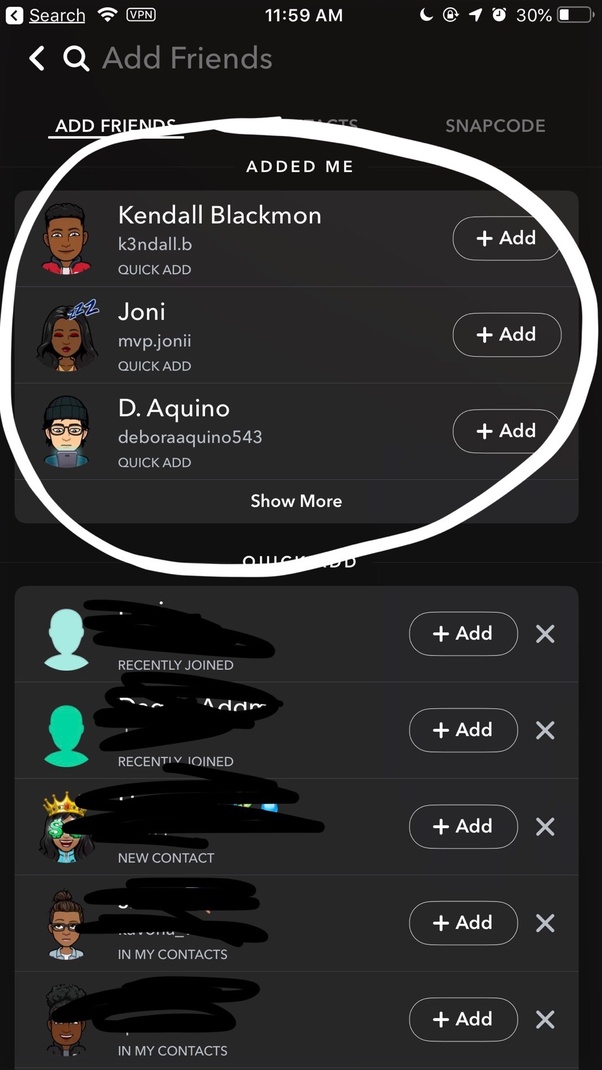
すぐに誰かを追加しないことにした場合は、この画面を離れると上記の通知が消えるので、後で調べる必要があることに注意してください。
ステップ3:「+追加」ボタンをタップします
最後に、あなたを追加した人の横にある「+追加」ボタンをタップします。 このアクションにより、それらが自動的に友達リストに追加され、写真またはテキストを送信して会話を開始できるようになりました。
続きを読む:
- Snapchatで誰かを見つける方法は?
- Snapchatで多くのフォロワーを獲得するにはどうすればよいですか?
最終的な考え
ご覧のとおり、Snapchatに友達を追加するのは他のソーシャルメディアチャネルと同じくらい簡単です。 同様の構造に従って、1分以内に友達をリストに追加することができます。 友達のユーザー名を入力する基本的な方法に加えて、スナップコード、近くに追加、追加した私、または連絡先リストを使用して、クイック追加機能を使用して友達を追加することもできます。
うまくいけば、この投稿は、Snapchatの友達リストに人を追加する方法に関するいくつかの有用なガイダンスを提供します。 ご不明な点がございましたら、下のセクションにコメントを残してください。すぐに返信いたします。 あなたがそれを面白いと思うあなたの友人とそれを共有してください、そして、より多くの投稿のために我々を訪問してください。
ありがとう、そしてあなたがあなたの友達リストをうまく開くことができることを望みます!
